Hvis du elsker å fikle med Android-enheten din, er sjansen stor for at du er godt klar over Nova launcher. Mens det er mange flotte lanseringer tilgjengelig for Android, er Nova launcher uten tvil det beste ut av partiet. Lanseringsappen gir mange tilpasningsalternativer, men hvis det er en ting den mangler, er det en temabutikk. Noen mennesker vil hevde at det ikke er behov for en temabutikk i Nova launcher fordi du enkelt kan lage Nova Launcher-temaer. Vel, vi er enige med det, ettersom det er ganske enkelt å lage et Nova launcher-tema eller oppsett.
Så hvis du har lurt hele tiden på de kule Nova launcher-temaene, ikke bekymre deg, vi skal fortelle deg alt om det. Så uten videre, her er trinnene for å lage et Nova launcher-tema:
Før du begynner, må du åpenbart installere Nova-bæreraketten fra Google Play Store. Du kan prøve den gratis versjonen for å komme i gang, men de fleste av de kule alternativene er tilgjengelige i Nova Launcher Prime ($ 4,99). Sørg også for å gjøre Nova til din standard launcher. For å gjøre det, gå til Innstillinger-> Hjem eller Innstillinger-> Apper og trykk på innstillingshjulet og merk deretter av for "Standardapper".
1. Sett et vakkert bakgrunnsbilde etter eget valg
Hjemmeskjermtapet ditt er basen til Nova-lanseringstemaet ditt, da du må velge de andre elementene basert på bakgrunnen. Dermed er det viktig å velge et tapet som ser vakkert ut og tåler tidens teste. For vårt tema brukte vi et flat utseende minimalistisk tapet som ble kalt “Matexial 28” fra Wallrox tapet-appen.
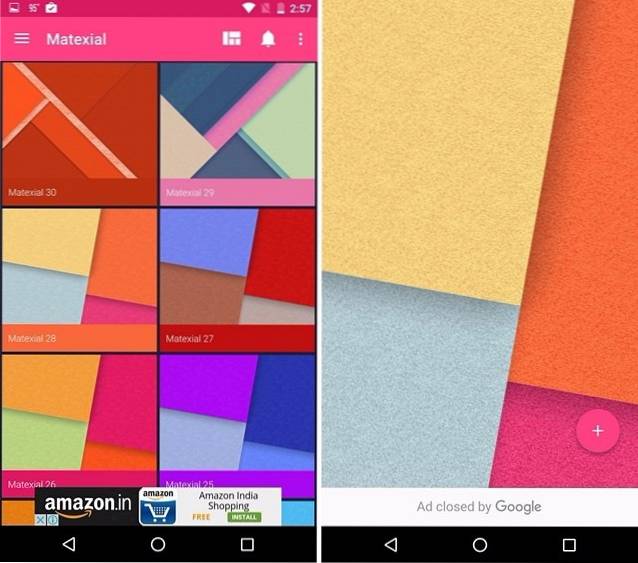
Mens vi holdt ting enkelt, er det ikke nødvendig for deg å gjøre det samme. Du kan velge svært detaljerte og tilpassbare bakgrunnsbilder fra slike som KLWP, Muzei, selv om disse appene til tider kan bli svært kompliserte. Du kan også velge mellom de forskjellige bakgrunnsbildene i apper som Zedge, Backgrounds HD, eller du kan sjekke ut noen fantastiske live tapetapper.
2. Installer en ikonpakke som komplimenterer bakgrunnen
Det er en mengde fantastiske ikonpakker tilgjengelig for Android, men du må velge en ikonpakke som passer bra til bakgrunnen. Det er viktig at ikonene ikke ser malplasserte ut mot tapetet. Vi valgte Voxel ikonpakke for vårt tema, vurderer at det gir et flatt design og tapetet vårt er på samme linje. I tillegg liker vi de enhetlige firkantede ikonene som Voxel bringer. For å endre ikoner i Nova, gå til Nova Innstillinger-> Utseende og følelse-> Ikonetema og velg ikonpakken du vil ha.
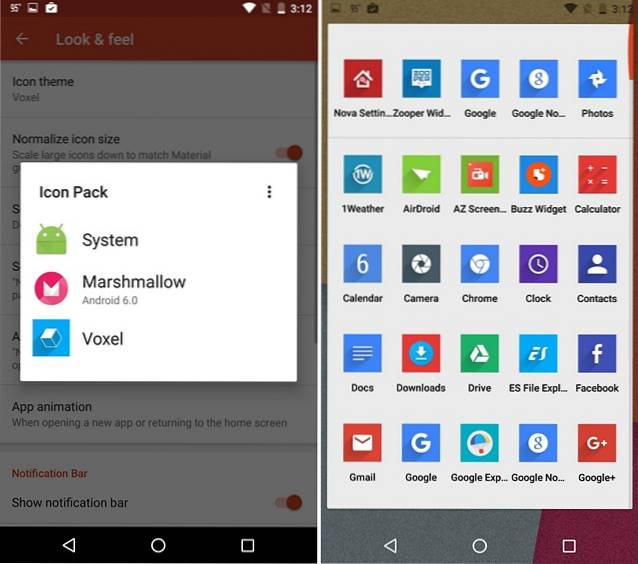
Du kan imidlertid velge dine egne ikoner, og vi vil foreslå deg slike som Merus, Aurora, Elun, Nimbbi, Polycon etc. Du kan også sjekke ut innlegget vårt på de 20 beste ikonpakker som er tilgjengelige for Android.
3. Legg til flotte og funksjonelle widgets
Widgets gir ikke bare funksjonalitet og informasjon rett til startskjermen, men de gir også et snev av skjønnhet. Så du kan legge til noen flotte widgets for å forbedre ditt Nova launcher-tema. Faktisk, i temaet vårt brukte vi ganske mange småprogram. Vi brukte det veldig populære Zooper Widget Pro app for å legge til en av sine standard malwidgets kalt “DaveDate“.
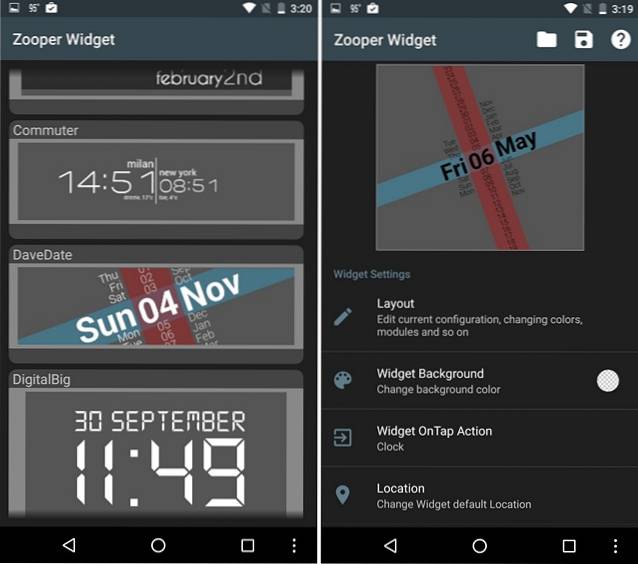
Vi skapte også en egen tilpasset widget gjennom Zooper for å vise systeminformasjon som batteri og lagring. Vi brukte en skalerbart ikonsett for å vise batteriikonet, rik tekst for batteridetaljer og enkel tekst for å vise lagringsdetaljer. Zooper tilbyr mange alternativer, i likhet med KLWP, slik at du kan tilpasse en widget slik du vil.
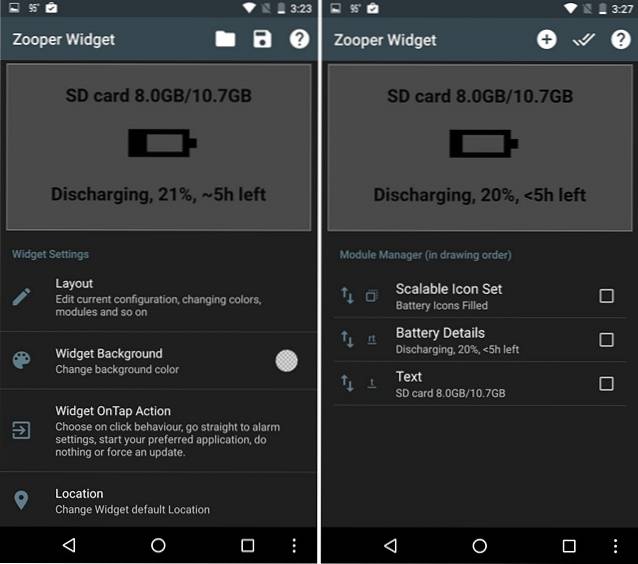
Sammen med et par Zooper-småprogram, la vi til en musikkspiller-widget med Shuttle, som gir deg et par widgetoppsett sammen med muligheter for å redigere gjennomsiktighet, farger, bakgrunn og tekst. Med musikkspillermodulen brukte vi også en av 1Værværsmoduler. I 1Weather-widgeten valgte vi Bakgrunnen for å være gjennomsiktig, Ikonsett og aksent for å være svart og klokke-esset "Tilpasset". Til slutt la vi også til en Google Keep-widget til vårt tema.
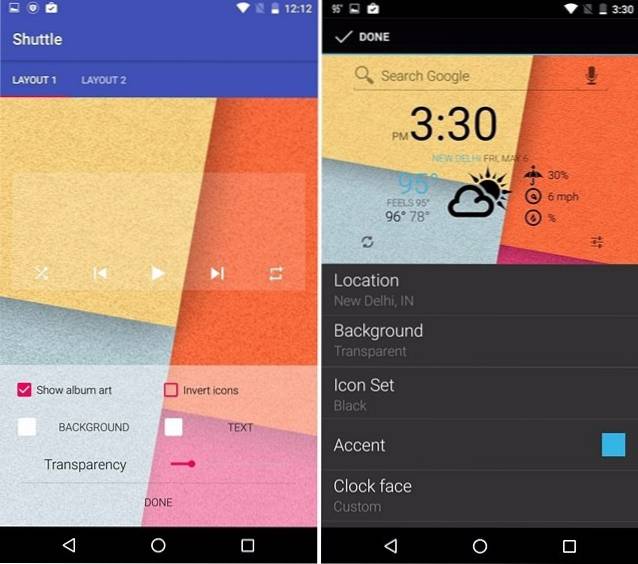
Merk: Vi brukte svart tekst på alle widgetene våre for å gi widgetene en god kontrast mot det lyse tapetet og de fargerike ikonene fra Voxel.
Som de fleste andre ting er det forskjellige kule widgets tilgjengelig for Android, slik at du kan velge på egenhånd. Hvis du trenger hjelp, sjekk ut listen vår over 17 beste Android-widgets.
4. Fingle med Nova Launcher-alternativene
Nova-launcher-temaet ditt kan allerede se vakkert ut, men du må legge til litt prikken over i’en med noen Nova-launcher-innstillinger. Det er viktig at du kjenner alle de kule Nova-lanseringsalternativene, for det er det som trengs for å avgrense temaet ditt. Så her går det:
-
Desktop
Nova bærerakett lar deg tilpasse skrivebordet aka startskjermen til Android til bakken. I Nova Innstillinger-> Skrivebord kan du endre ikonrutenettet (antall ikoner du kan passe), ikonoppsett (ikonstørrelse, skrifttyper osv.), Bredde- og høydepolstring (mellomrom mellom ikoner), søkefeltstiler, sideindikatorer & farge, bakgrunnsrulling og mer. Du kan også sjekke ut de forskjellige rulleeffektene (kortstabel, nettbrett, glass, tørk osv.) Som gjør en stor forskjell i brukeropplevelsen. Det er også alternativer for å overlappe widgets, låse skrivebordet og mer.
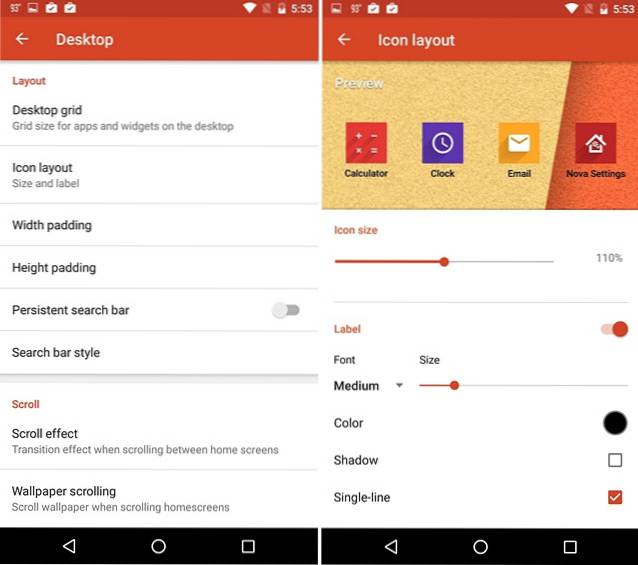
For vårt tema, vi fiklet med bare noen få alternativer. Vi satte rutenettstørrelsen på skrivebordet til “5 × 5”, ikonstørrelsen til “110%” og skrifttypen til “middels” i ikonoppsett, bredde og høyde polstring til “Ingen”, slått av bakgrunnsrulling og valgte “Tørk” effekt.
-
App- og widgetskuffer
Du kan også endre app- og widgetskuffene etter dine behov. Nova gir deg muligheter for å endre rutenettet i app-skuffen, skuffestil (liste, horisontal, vertikal) for apper og widgets, overgangsanimasjon, rulleeffekter og mer. Du kan også velge å se appskuffen i fanestil, som forrige versjoner av Android, gruppeskuffer og legge til en søkefelt. Hvis du ikke liker den hvite bakgrunnen på skuffen, kan du velge å ha et nytt bilde eller bare holde det gjennomsiktig.
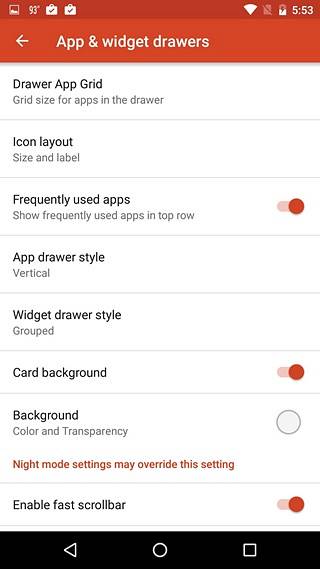
Temaet vårt var mer rettet mot forbedringer på startskjermen, så vi gjorde ingen endringer i app- og widgetskuffinnstillingene. Du kan imidlertid enkelt fortsette og gjøre de endringene du ønsker.
-
Brygge
Dock inkluderer ikonene som er tilgjengelige nederst på hver startside. Nova lar deg legge til sider i kaien og øke antall ikoner i kaien. Du kan også endre ikonstørrelse, skrift, polstring og aktivere "dock som overlegg", som lar deg veksle docken med bevegelser. Det er et kult alternativ å endre dokkebakgrunnen også. Hvis du ikke er en fan av dock, Nova lar deg slå den helt av.
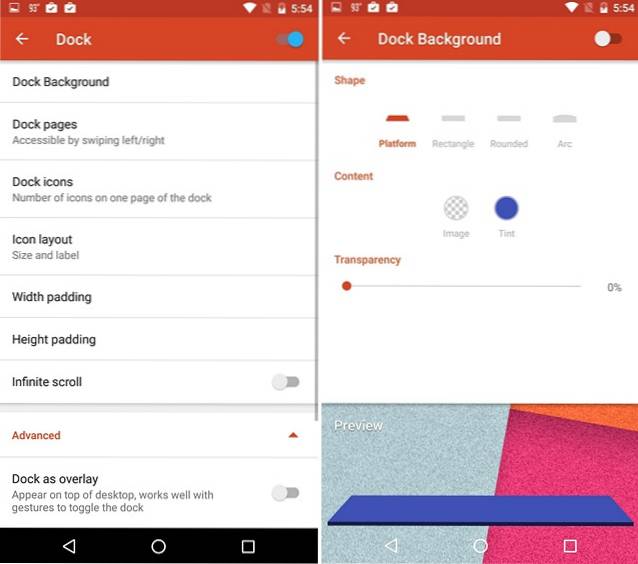
Vi endret ikonstørrelsen i Dock til 110% for vårt tema, for å matche ikonstørrelsen til ikonene på startskjermen.
-
Mapper
Liker du de kule nye Android N-mappene? Vel, du kan ha dem med Nova launcher. Du kan enkelt gå til Nova Innstillinger-> Mapper og endre hvordan mappen og ikonene inni ser ut. Du kan velge å ha ikoner i stabel, rutenett, vifte eller linje, mens du holder mappebakgrunn til N Forhåndsvisningstil eller sirkel, firkant, plate etc. Det er også muligheter for å endre overgang av mapper, bakgrunn og ikonoppsettet..

Vi endret forhåndsvisningen av mappen til "Stack" og mappen bakgrunn til "Disc", for å matche den svarte kontrasten vi brukte i widgetene.
-
Se og føle
Nova Settings-> Look & feel er der den største handlingen ligger. Her kan du velge ikontema, bla og animasjonshastighet (avslappet, lager, nova, rask, raskere enn lys), appanimasjoner og til og med tvinge en skjermorientering, hvis det er det du vil. Hvis du ikke liker å se varslingsfeltet hele tiden, kan du til og med slå den av. Du kan aktivere “Mørke ikoner”, som vil gjøre status- / varslingslinjeikonene svarte.
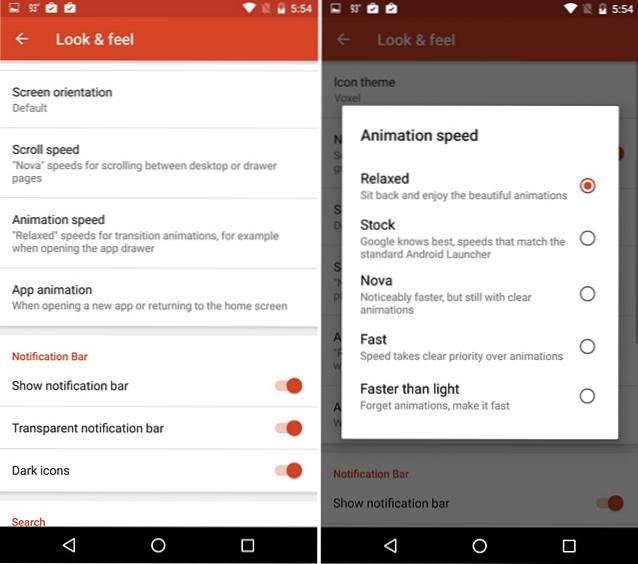
For å gi temaet vårt som tilførte zing, endret vi animasjonshastigheten til “Avslappet”, for å få en sidefelt som animasjon mens vi sveip til en annen startskjerm, takket være “Tørk” -rulleeffekten. Vi aktiverte også “Mørke ikoner” for å matche widgets og ikonetiketter for temaene våre.
-
Nattmodus
Hvis du elsker mørke temaer, bør du endre tidsplanen for nattmodus til “Alltid” i Nova Innstillinger-> Nattmodus. Når nattmodus er slått på, kan du aktivere det mørke temaet for søkefelt, skuff, skuffikon og mapper.
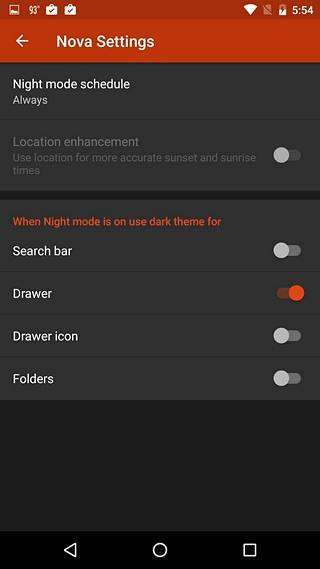
-
Bevegelser og uleste tellermerker
Bevegelser er det som gjør Nova launcher fantastisk! Launcheren lar deg velge handlinger for forskjellige sveipebevegelser (sveip opp, sveip ned, klem inn, klem ut, dobbeltklikk, to fingersveip osv.), slik at du kan starte apper, ringe, søke, bruke Google Nå og utføre mange andre handlinger. Du kan velge hvilke handlinger du vil ha, for når det gjelder bevegelser, til hver sin egen.
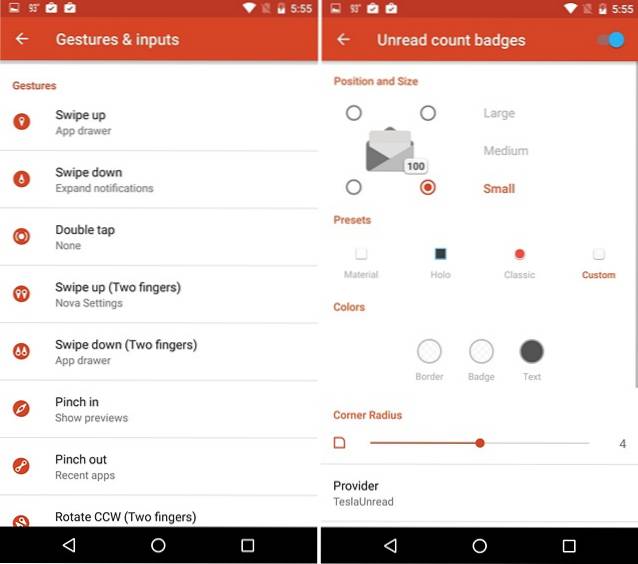
Ulest antall merker er ikke lenger en del av Android-grensesnittet, men hvis du baud da de ble fjernet, ikke bekymre deg, Nova lar deg aktivere uleste antall merker og til og med tilpasse dem. Hvis du ikke er klar over, brukes uleste antall merker for å fortelle deg antall uleste varsler om e-post, SMS osv. På selve ikonene. For å aktivere dem skjønt, må du installere TeslaUnread for Nova Launcher, som holder oversikt over ulest antall apps. Når den er aktivert, kan du tilpasse posisjonen, størrelsen, stilen og fargen på disse merkene.
Merk: Det er viktig å merke seg her noen funksjoner og alternativer er begrenset til Nova Launcher Prime, som er en betalt app ($ 4,99). Prime-versjonen pakker med eksklusive rulleeffekter (inkludert Wipe-effekten vi brukte for temaet vårt), geststøtte, muligheten til å skjule apper, ikon sveiper osv.
Vi gjorde bare endringer på skrivebordet, dockingstasjonen, mappene og utseendet på innstillingene til Nova for vårt tema. Hvis du er nysgjerrig på hvordan temaet vårt ser ut, kan du ta en titt nedenfor:
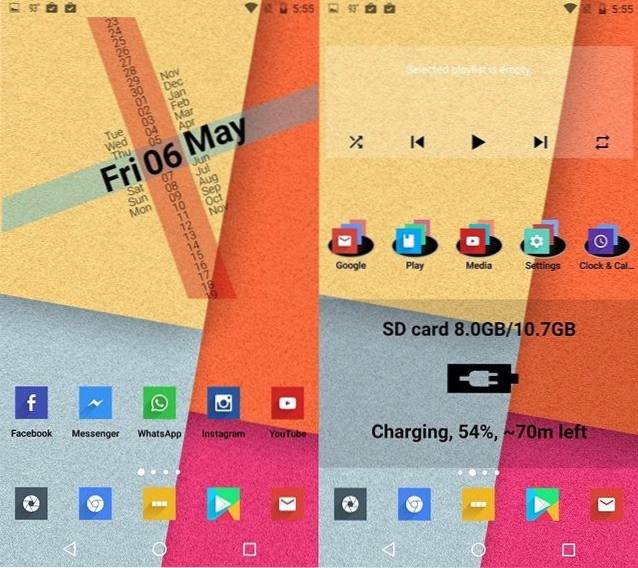
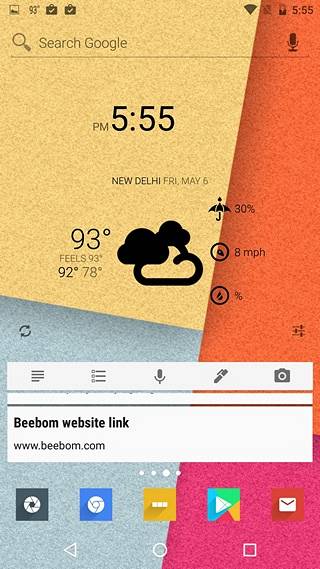
Liker du hva du ser? Hvis du gjør det, kan du enkelt følge trinnene vi har nevnt ovenfor og få temaet på enheten din.
Her er en rask gjennomgang av Nova Launcher-temaet vi opprettet ved hjelp av trinnene nevnt ovenfor:
SE OGSÅ: 15 kule CM13-temaer for å tilpasse din CyanogenMod-opplevelse
Begynn å lage dine egne Nova Launcher-temaer
Vi er ganske sikre på at du nå enkelt kan lage ditt eget Nova launcher-tema. Vi vil anbefale deg å først implementere temaet vårt for å få en bedre ide om hvordan ting fungerer på bestemte apper. Når du har mestret kunsten å lage Nova launcher-temaer, kan du dele bildene av temaet ditt med oss i kommentarfeltet nedenfor.
 Gadgetshowto
Gadgetshowto



